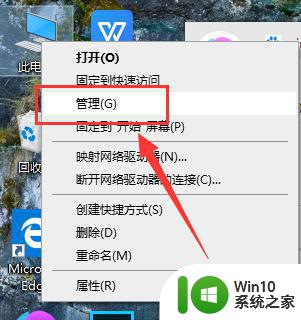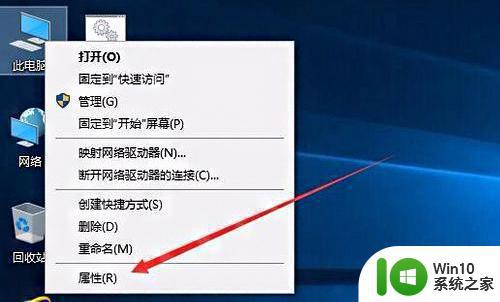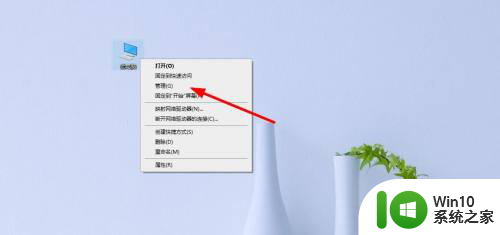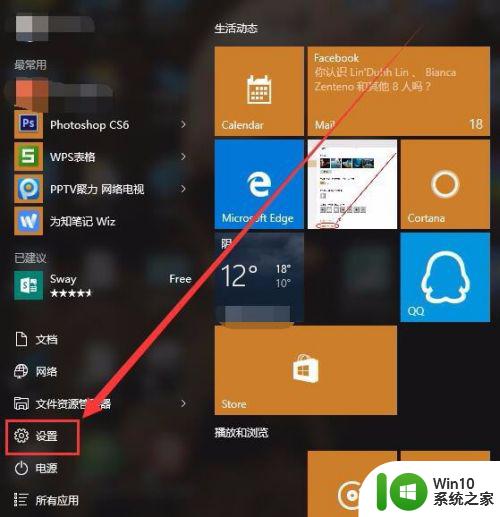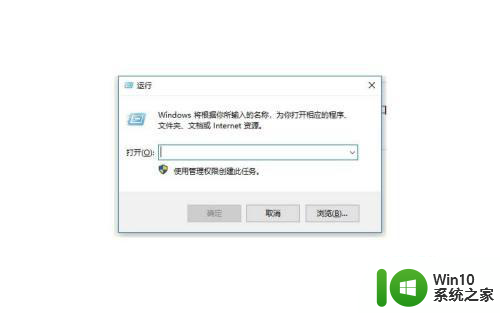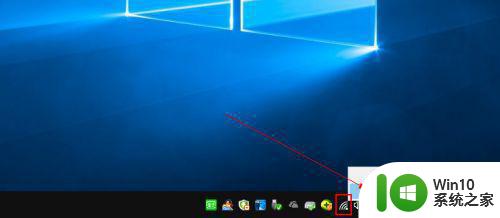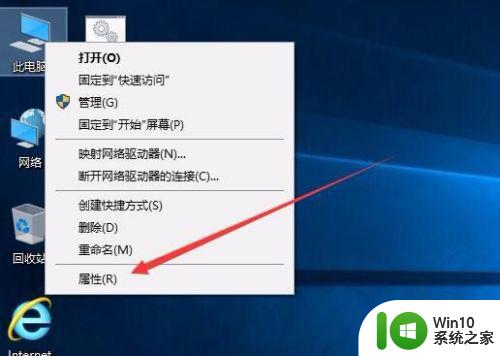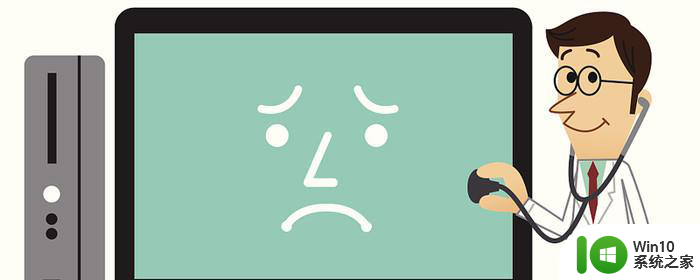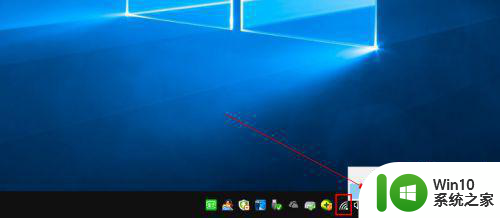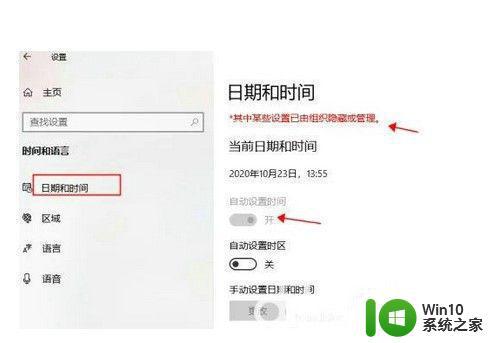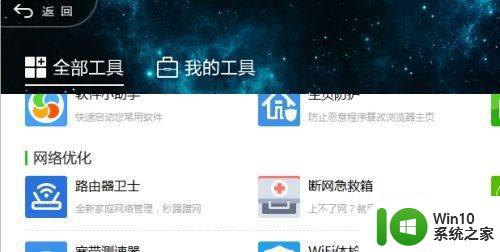win10有时候自动断网修复方法 win10自动断网原因及解决方法
更新时间:2024-01-13 13:42:13作者:jiang
在现代社会电脑已经成为我们生活中不可或缺的一部分,就在我们需要网络进行工作、学习或娱乐的时候,突然遭遇到网络断线的问题,这无疑会给我们带来困扰和不便。尤其是在使用Win10操作系统的电脑上,自动断网的情况更是屡见不鲜。为了解决这个问题,我们需要了解Win10自动断网的原因,并掌握一些解决方法,以确保我们的网络连接稳定可靠。
具体方法:
1、首先在桌面找到“此电脑”,右击选择“管理”。
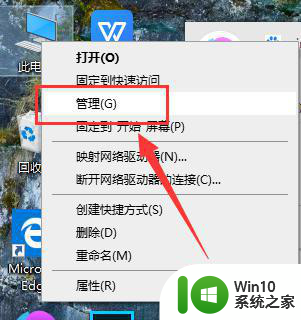
2、然后在“计算机管理器”中找到“设备管理器”点击打开。
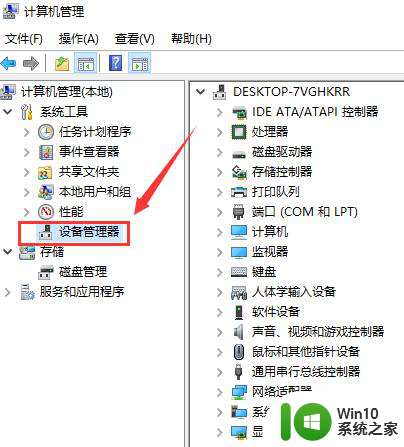
3、再找到“网络适配器”,找到无线网卡驱动程序或以太网卡驱动程序。
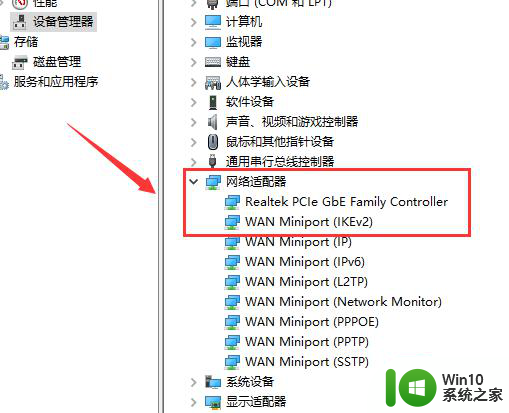
4、右击无线网卡驱动程序或以太网卡驱动程序,选择“禁用设备”。
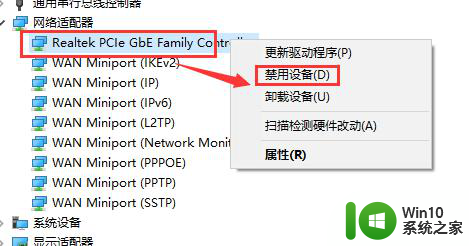
5、最后再次右击刚刚禁用的设备,选择“启用设备”即可。
以上就是win10有时候自动断网修复方法的全部内容,有出现这种现象的小伙伴不妨根据小编的方法来解决吧,希望能够对大家有所帮助。